Win10谷歌搜索无法访问的解决方法!
时间:2017-04-06 来源:互联网 浏览量:
谷歌搜索与百度一样是一个强大的搜索引擎,最近使用Win10系统的用户反应无法打开谷歌搜索引擎,提示:谷歌搜索无法访问... 遇到这样的情况是由于国内对谷歌的限制导致的,需要使用谷歌搜索的用户可以参考下本文中介绍的方法!
步骤:
1、首先你要有一个360浏览器;
2、打开360浏览器,点击扩展边上的小箭头,选择“扩展中心”;
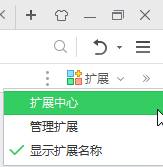
3、在右上角的搜索框中输入“谷歌访问助手”点击搜索;
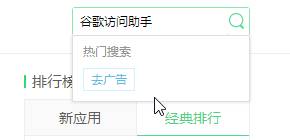
4、在搜索结果下面点击【谷歌访问助手】下的安装;
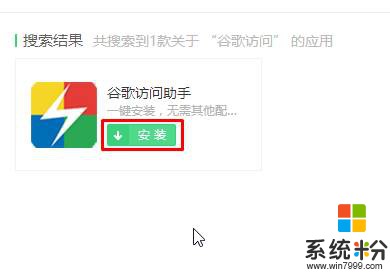
5、在弹出的框中点击【添加扩展程序】;
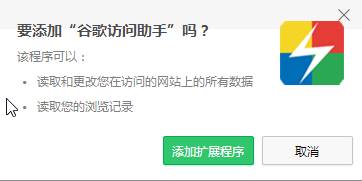
6、成功添加后就会弹出【谷歌访问助手已安装】,我就代表可以访问谷歌搜索了!
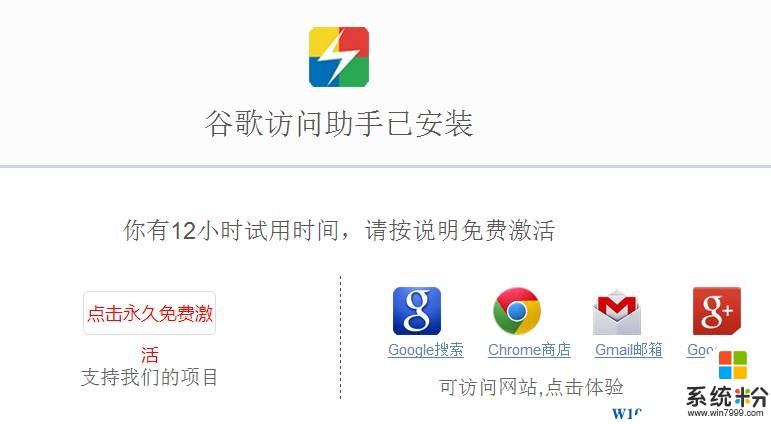
以上就是小编给大家分享的Win10谷歌搜索无法访问的解决方法!
步骤:
1、首先你要有一个360浏览器;
2、打开360浏览器,点击扩展边上的小箭头,选择“扩展中心”;
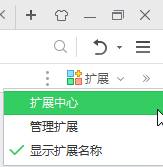
3、在右上角的搜索框中输入“谷歌访问助手”点击搜索;
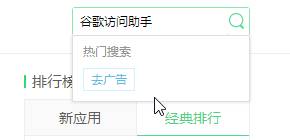
4、在搜索结果下面点击【谷歌访问助手】下的安装;
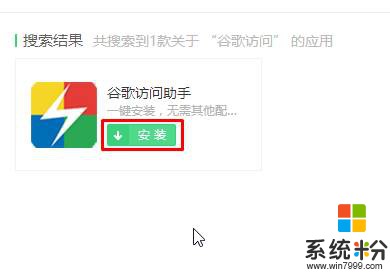
5、在弹出的框中点击【添加扩展程序】;
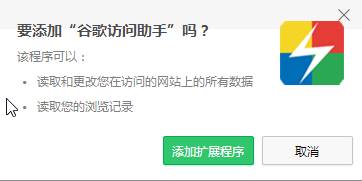
6、成功添加后就会弹出【谷歌访问助手已安装】,我就代表可以访问谷歌搜索了!
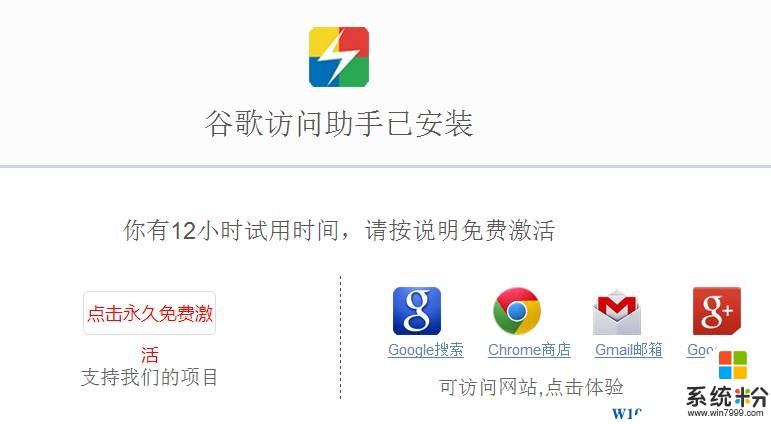
以上就是小编给大家分享的Win10谷歌搜索无法访问的解决方法!
我要分享:
相关教程
- ·Win10正式版怎么把小娜搜索换成谷歌搜索? Win10正式版把小娜搜索换成谷歌搜索的办法
- ·win10搜索框不能打字该怎么办?win10搜索框无法输入中文的解决方法
- ·Win7升级win10搜索框无法使用该怎么办?win10搜索文件不可用的解决方法!
- ·Win10无法访问d盘 拒绝访问 该怎么办?无法访问磁盘的解决方法!
- ·win10如何安装谷歌地图|win10安装谷歌地图的方法
- ·Win10无internet访问权限怎么解决?Win10无网络解决方法
- ·桌面文件放在d盘 Win10系统电脑怎么将所有桌面文件都保存到D盘
- ·管理员账户怎么登陆 Win10系统如何登录管理员账户
- ·电脑盖上后黑屏不能唤醒怎么办 win10黑屏睡眠后无法唤醒怎么办
- ·电脑上如何查看显卡配置 win10怎么查看电脑显卡配置
win10系统教程推荐
- 1 电脑快捷搜索键是哪个 win10搜索功能的快捷键是什么
- 2 win10系统老是卡死 win10电脑突然卡死怎么办
- 3 w10怎么进入bios界面快捷键 开机按什么键可以进入win10的bios
- 4电脑桌面图标变大怎么恢复正常 WIN10桌面图标突然变大了怎么办
- 5电脑简繁体转换快捷键 Win10自带输入法简繁体切换快捷键修改方法
- 6电脑怎么修复dns Win10 DNS设置异常怎么修复
- 7windows10激活wifi Win10如何连接wifi上网
- 8windows10儿童模式 Win10电脑的儿童模式设置步骤
- 9电脑定时开关机在哪里取消 win10怎么取消定时关机
- 10可以放在电脑桌面的备忘录 win10如何在桌面上放置备忘录
win10系统热门教程
- 1 Win10系统双显示器扩展使用教程
- 2 cmd关闭休眠 如何使用powercfg.exe命令关闭win10系统休眠
- 3 win10怎么关闭左侧任务栏 WIN10任务栏屏幕左侧怎么移动到底部
- 4Win10如何安装不是应用商店下载的UWP应用?Win10 UWP应用离线包安装教程
- 5win10如何取消命令提示符Alt+F4快捷键 win10怎么取消命令提示符Alt+F4快捷键
- 6win10我的文档位置在哪|win10我的文档怎么打开
- 7win10系统没有自带的游戏吗 win10系统自带游戏不见了怎么办
- 8Win10 Edge浏览器有些网站不流畅怎么办?Edge设置技巧
- 9Win10系统windows firewall设置为手动后还是会自动启动怎么办?
- 10安装Win10系统多少钱?Win10系统安装价格
最新win10教程
- 1 桌面文件放在d盘 Win10系统电脑怎么将所有桌面文件都保存到D盘
- 2 管理员账户怎么登陆 Win10系统如何登录管理员账户
- 3 电脑盖上后黑屏不能唤醒怎么办 win10黑屏睡眠后无法唤醒怎么办
- 4电脑上如何查看显卡配置 win10怎么查看电脑显卡配置
- 5电脑的网络在哪里打开 Win10网络发现设置在哪里
- 6怎么卸载电脑上的五笔输入法 Win10怎么关闭五笔输入法
- 7苹果笔记本做了win10系统,怎样恢复原系统 苹果电脑装了windows系统怎么办
- 8电脑快捷搜索键是哪个 win10搜索功能的快捷键是什么
- 9win10 锁屏 壁纸 win10锁屏壁纸设置技巧
- 10win10系统老是卡死 win10电脑突然卡死怎么办
